

بقلم Adela D. Louie, ، آخر تحديث: May 24, 2018
هل تصادف أن هذا التطبيق يستمر في الانهيار على أجهزتك؟
تميل تطبيقاتك الموجودة على جهاز iPhone أو iPad إلى التعطل مثل البرامج الموجودة على جهاز الكمبيوتر الخاص بك ولكنها أقل شيوعًا. ومع ذلك ، نظرًا لأن تعطل التطبيقات أقل شيوعًا ، فإنه يكون محبطًا للغاية عند حدوثه.
بالعودة إلى الوراء ، تتعطل تطبيقات iPhone بشكل شائع على متصفح الويب Safari وتطبيق البريد الخاص بك. في الوقت الحاضر ، يميل الأشخاص إلى تنزيل تطبيقات الجهات الخارجية من متجر التطبيقات ، وبالتالي ، يمكن أن يحدث التعطل من تطبيق إلى آخر. هنا ، سنساعدك في حل هذه المشكلة التي تواجهها مع تطبيقاتك على جهاز iPhone أو iPad.
الجزء 1. أسباب تعطل التطبيقاتالجزء 2. الإصلاح السريع للتطبيقات التي تستمر في التعطلدليل الفيديو: كيفية إصلاح التطبيق يستمر في التعطل على جهازكالجزء 3. أفضل طريقة لإصلاح التطبيقات استمرار التعطل - مجموعة أدوات FoneDogالجزء 4. استنتاج
يكره العديد من المستخدمين ذلك حقًا عندما يواجهون أن تطبيقاتهم تتعطل أو تبطئ أو تتجمد تطبيقاتك. فيما يلي بعض الأسباب التي تجعلك تعاني من ذلك التطبيق يتعطل.
إدارة الذاكرة
هذا لأن التطبيقات تميل إلى الدوران في العديد من المواضيع التي تمتص موارد الذاكرة الخاصة بك أو أن التطبيق يعمل بالفعل على النظام. أو سبب آخر هو أن لديك الكثير من التطبيقات المفتوحة في الخلفية.
دورة حياة البرمجيات
هذا بسبب فقدان دورة الحياة التقليدية. لأنه إذا حدث هذا ، فقد حدثت بعض التعقيدات المهمة بسبب اعتمادها على نظام التشغيل.
اختبار غير كاف
جعلت الاختبارات. ومع ذلك ، هناك دائمًا تغطية غير كافية قد تؤدي إلى تعطل تطبيقاتك.
إدارة الشبكة
هذا هو أحد أسباب تعطل تطبيقاتك. هذا لأن التطبيق يعتمد بشكل متزايد على الوصول إلى الشبكة. هذا لكل من البيانات أو لخدمات الجهات الخارجية.
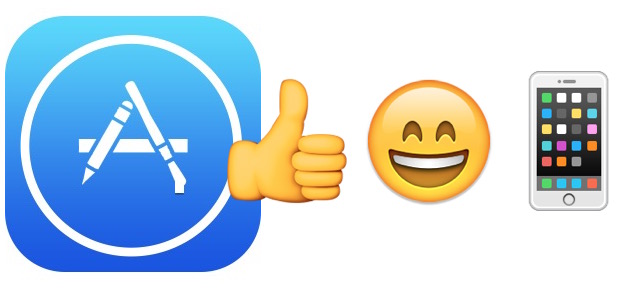
لقد أدرجنا أدناه بعض النصائح حول كيفية إصلاح تطبيقاتك التي لا تزال في حالة تعطل.
يمكن أن تعمل إعادة تشغيل جهازك بشكل جيد على تطبيقاتك التي بها مشكلة تعطل وهي أبسط شيء يمكنك القيام به. لذا ، قبل تجربة أي شيء آخر على جهاز iOS الخاص بك ، لماذا لا تحاول إعادة تشغيله أولاً. لإعادة تشغيل جهازك ، ما عليك سوى المضي قدمًا والضغط مع الاستمرار على زر Sleep / Wake حتى ترى "الانزلاق إلى خارج السلطة"على شاشتك ثم اسحبها إلى اليمين. بعد دقيقة أو دقيقتين ، امض قدمًا واضغط مع الاستمرار على زر إسبات / تنبيه مرة أخرى لتشغيل جهازك.
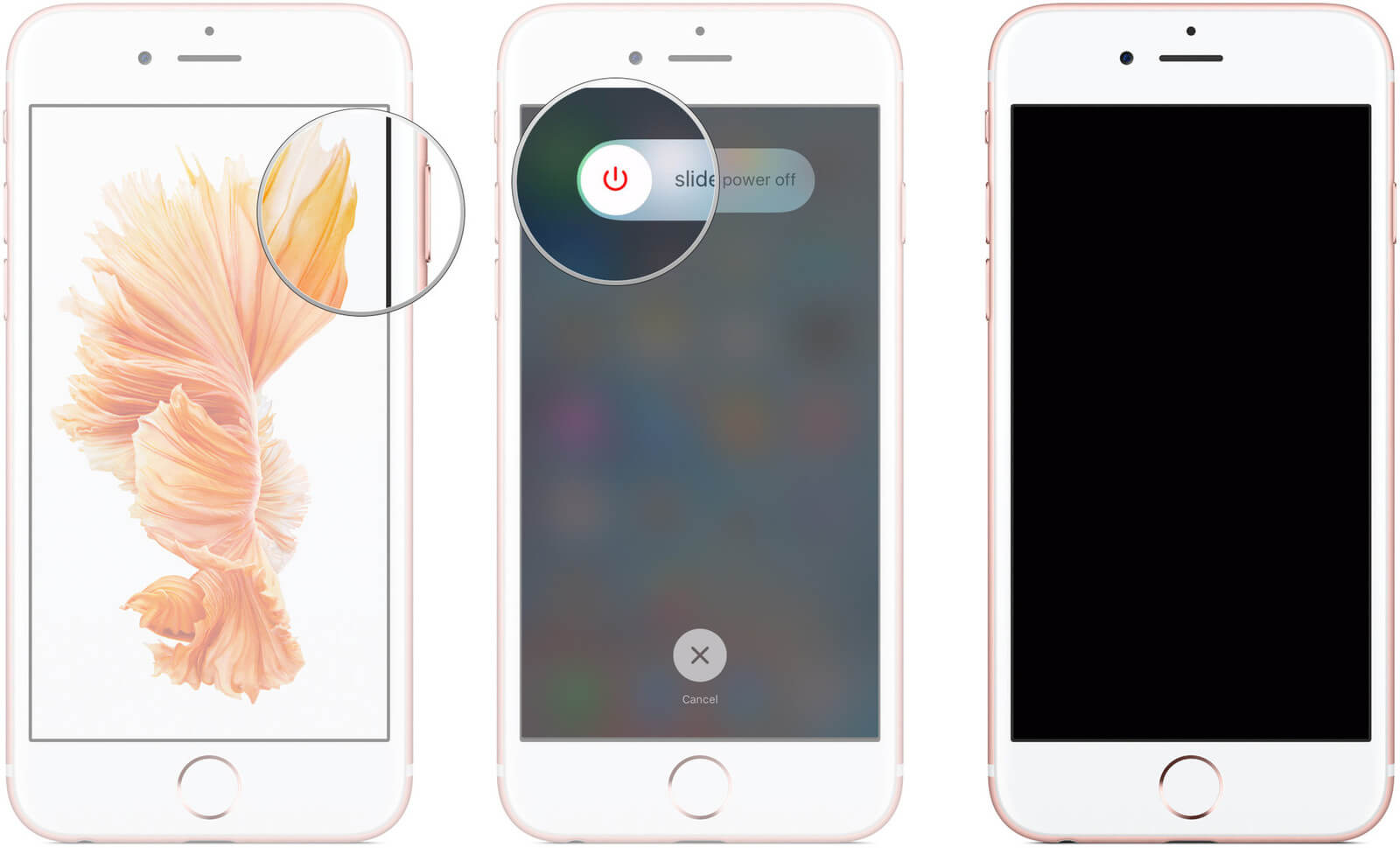
في مرحلة ما ، يكون أحد أسرع الحلول التي يمكنك القيام بها إذا كنت تواجه تطبيقًا معطلاً هو الإقلاع عنه وإعادة تشغيله. هذا مخصص لك لمسح تطبيقك من الذاكرة والسماح له بتشغيل واضح. قد يعمل هذا على بعض تطبيقاتك التي لها أسباب أساسية لتعطلها. للقيام بذلك على جهاز iPad أو iPhone ، ما عليك سوى اتباع الدليل التالي.
انطلق وانقر نقرًا مزدوجًا على زر الصفحة الرئيسية حتى تظهر شاشة المهام المتعددة.
ابحث عن التطبيق الذي تريد الخروج منه ثم اسحب لأعلى على التطبيق الذي تريد إغلاقه.
اضغط على زر الصفحة الرئيسية مرة أخرى للخروج من شاشة المهام المتعددة والعودة إلى شاشتك الرئيسية.
اضغط على التطبيق وأعد تشغيله.
في مرحلة ما ، هناك حاجة لتحديث تطبيقك. هذا من أجل أن يحافظ تطبيقك على استقراره. يعرف مطورو تطبيقاتك أن هناك خطأ يحدث في تطبيقك ولهذا السبب قاموا بإصلاحه وتحتاج إلى تحديثه لك للحصول على كل ما فعله المطور إصلاح الخلل على تطبيقك. لتحديث تطبيقك على جهاز iOS الخاص بك ، قم بالخطوات التالية.
انتقل إلى متجر التطبيقات الخاص بك وقم بتشغيله.
انتقل إلى علامة التبويب "تحديث" وحدد موقع التطبيق الذي تريد تحديثه.
قم بتثبيت أي تحديثات إذا كان هناك ما هو متاح لتطبيقك.
هل قمت بتحديث التطبيق المعاد تشغيله.
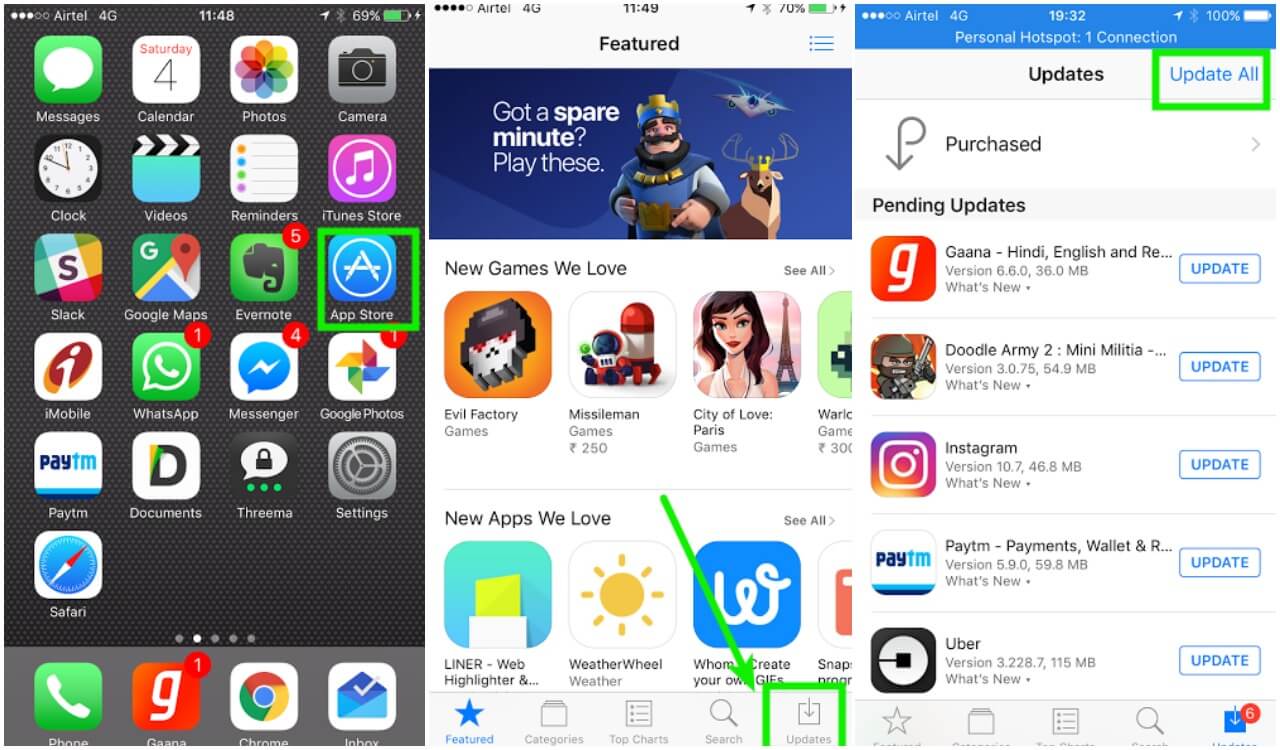
يمكنك حذف التطبيق المعطل وإعادة تثبيته مرة أخرى على جهازك. إذا قمت بذلك ، فسيتم تحديث التطبيق من جهازك. يمكن أن تكون إعادة تثبيت التطبيق على جهازك سريعًا جدًا ، ولكن إذا كان التطبيق كبيرًا ، فقد يستغرق تنزيله بعض الوقت. لحذف التطبيق وإعادة تثبيته ، قم بالخطوات التالية.
ابحث عن التطبيق الذي تواجه مشكلة فيه على شاشتك الرئيسية ، ثم اضغط مع الاستمرار عليه.
اضغط على أيقونة X أعلى التطبيق لتقوم بحذفها ثم تأكيد التغييرات.
انتقل إلى متجر التطبيقات الخاص بك ثم استخدم وظيفة البحث للعثور على التطبيق بسهولة.
بمجرد العثور على أنك حذفت للتو ، انقر فوق زر التثبيت لتثبيت التطبيق مرة أخرى على جهازك.
أحد الأشياء الجيدة في حذف التطبيق وإعادة تثبيته هو أنه يمكنه مسح ذاكرة التخزين المؤقت للتطبيقات وفي نفس الوقت ستتمكن من تحرير بعض سعة التخزين لديك. قد تكون ذاكرة التخزين المؤقت للتطبيقات هي السبب في استمرار تعطل التطبيق.
الناس اقرأ أيضاكيفية إصلاح مشاكل خطأ iTunes 50 (أو -50)أفضل 6 حيل أو نصائح لإصلاح مشكلة زر الصفحة الرئيسية لجهاز iPhone
سيؤدي تحديث جهاز iOS الخاص بك إلى أحدث إصدار إلى إصلاح الخطأ الذي تواجهه في تطبيقاتك. في بعض الأحيان ، قد تتطلب منك التطبيقات الأخرى الموجودة على جهازك تحديث نظام التشغيل iOS الخاص بك إلى الإصدار الأحدث. ولكن قبل تحديث جهاز iOS الخاص بك ، تأكد من عمل نسخة احتياطية لبياناتك المخزنة فيه. لتحديث جهاز iOS الخاص بك ، قم بما يلي.
قم بتشغيل "الإعدادات" على جهازك ثم انتقل إلى "عام" ، ثم اضغط على "تحديث البرنامج"
حدد "تنزيل وتثبيت" ثم انتظر حتى تنتهي العملية.
بمجرد اكتمال التحديث ، سيتم إعادة تشغيل جهازك.
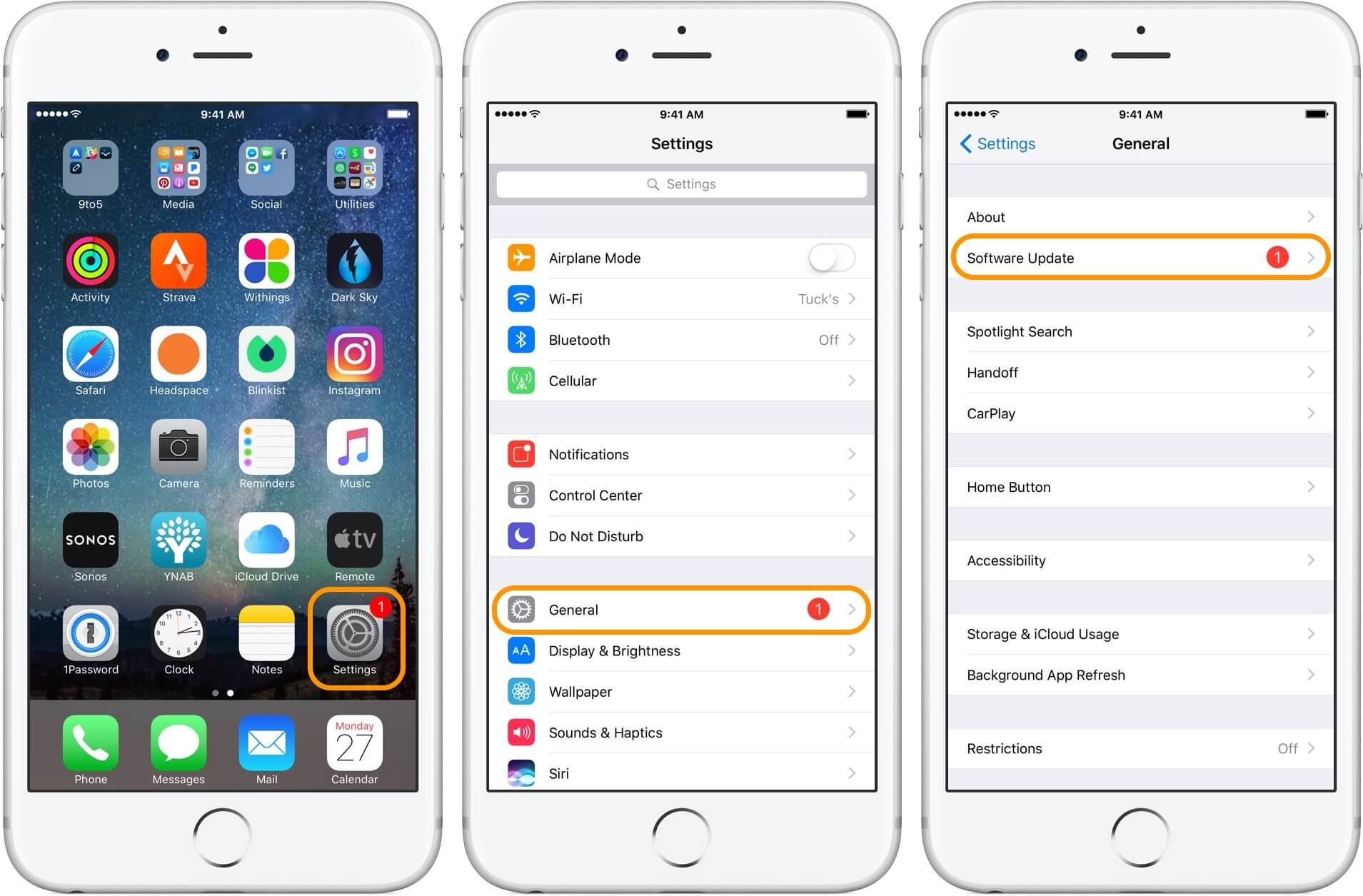
شاهد الفيديو هنا!
يخبرك دليل الفيديو الكامل بالطريقة السهلة والسريعة لإصلاح تطبيقك واستمرار تعطل المشكلة على الجهاز ، فقط جرب وستكون على دراية بكيفية إصلاح هذه المشكلة.
ما هو الجزء الأفضل؟
إذا لم يؤد أي من الحلول المذكورة أعلاه إلى حل المشكلة التي تواجهها مع تطبيقك ، فلا تفقد الأمل لأن هناك طريقة أخرى لإصلاح ذلك. في بعض الأحيان ، يكون أحد أسباب استمرار تعطل تطبيقاتك هو وجود مشكلة في البرنامج على جهاز iOS الخاص بك. لحسن الحظ ، لدينا برنامج لك يمكنك استخدامه لإصلاحه. يتم ذلك باستخدام FineDog Toolkit- iOS System Recovery.
ستساعدك مجموعة أدوات FoneDog - استرداد نظام iOS في ملفات التطبيقات التي يتم استمرار تعطلها على جهازك. ليس ذلك فحسب ، فإن برنامج FoneDog Toolkit iOS System Recovery هو أيضًا أداة رائعة يمكنك استخدامها لإصلاح المشكلات المختلفة الأخرى على جهازك.
فيما يلي بعض المشكلات التي يمكن أن يساعدك فيها برنامج FoneDog Toolkit - iOS System Recovery.
إذا كان جهاز iOS الخاص بك عالقًا في وضع الاسترداد
إذا كانت الشريحة على جهازك لا تعمل
إذا كنت تواجه مشكلات شاشة سوداء أو حمراء أو زرقاء
إذا كان جهازك متجمدًا أو لا يستجيب
إذا تم إعادة تشغيل جهاز iOS الخاص بك إلى ما لا نهاية
إذا ظل جهاز iOS الخاص بك في وضع DFU
إذا كنت تواجه رموز خطأ في استخدام iTunes الخاص بك مثل خطأ 9 وخطأ 14 وخطأ 3014 وخطأ 3600 والمزيد.
سيساعدك هذا البرنامج في إصلاح جهازك بأكثر الطرق أمانًا.
سيحافظ على جميع بياناتك آمنة ومأمونة أثناء عملية الإصلاح.
إنه متوافق مع أي جهاز iOS بما في ذلك تلك الطرز التي تم إصدارها حديثًا مثل iPhone 8 و iPhone 8 Plus و iPhone X
هذا البرنامج متوافق أيضًا مع أي إصدار iOS بما في ذلك iOS 11.
إنه سهل الاستخدام للغاية. كيفية استخدام مجموعة أدوات Fonedog - استرداد نظام iOS. إليك طريقة خطوة بخطوة حول كيفية استخدام مجموعة أدوات FoneDog - برنامج استرداد نظام iOS لك ل إصلاح تطبيقاتك التي تستمر في التعطل.
يمكن تنزيل هذا البرنامج وتثبيته على كل من Mac و Windows PC عبر زر التنزيل.
بالطبع ، قبل أي شيء آخر ، اذهب وقم بتنزيل مجموعة أدوات FoneDog من موقعنا الرسمي وقم بتثبيتها على جهاز كمبيوتر Mac أو Windows. تأكد أيضًا من أن لديك أحدث إصدار من iTunes على جهاز الكمبيوتر الخاص بك.

بمجرد أن تقوم بتنزيل FoneDog Toolkit - iOS System Recovery على جهاز الكمبيوتر الخاص بك وتثبيته بالفعل ، فانتقل إلى الأمام وقم بتشغيل البرنامج على جهاز الكمبيوتر الخاص بك.
من الواجهة الرئيسية لمجموعة أدوات FoneDog ، انطلق وحدد "استعادة نظام iOS"ثم قم بتوصيل جهاز iOS بجهاز الكمبيوتر باستخدام كبل USB.
سيقوم برنامج FoneDog Toolkit - iOS System Recovery بعد ذلك باكتشاف جهازك تلقائيًا. بمجرد أن يكتشف البرنامج جهازك ، امض قدمًا وانقر على "إبدأ"زر.

في الخطوة التالية ، لكي تتمكن من إصلاح جهاز iOS الخاص بك بالكامل من المشكلة التي تواجهها ، يجب عليك تنزيل حزمة البرامج الثابتة المناسبة لجهازك.
على شاشتك ، سيطلب منك برنامج FoneDog Toolkit - iOS System Recovery بعض المعلومات التي تحتاج إلى إدخالها بشكل صحيح حتى تتمكن من تنزيل حزمة البرامج الثابتة المناسبة لجهاز iOS الخاص بك.
يجب عليك إدخال "فئة الجهاز" الصحيحة و "نوع الجهاز" و "طراز الجهاز" على شاشتك. عليك التأكد من أنك تقوم بإدخال المعلومات الصحيحة.
لأنه إذا لم تقم بذلك ، فهناك احتمال أن يتعرض جهاز iOS الخاص بك للقرصنة أثناء عملية الإصلاح. بمجرد تأكيد المعلومات المطلوبة بواسطة FoneDog Toolkit - برنامج استرداد نظام iOS ، ما عليك سوى المضي قدمًا والنقر فوق "إصلاح"زر.

تلميح: سيوفر لك برنامج FoneDog Toolkit - iOS System Recovery أيضًا تنزيل أحدث إصدار من جهاز iOS.
بمجرد الانتهاء من تنزيل حزمة البرامج الثابتة ، سيبدأ برنامج FoneDog Toolkit - iOS System Recovery في إصلاح جهازك.
أثناء عملية الإصلاح ، يرجى الامتناع عن استخدام جهاز iOS الخاص بك لأنه إذا قمت بذلك ، فقد يتسبب ذلك في تعطل جهازك.

قد تستغرق عملية الإصلاح على جهاز iOS الخاص بك بعض الوقت ، لذا كل ما عليك فعله هو الانتظار حتى تنتهي. بمجرد اكتمال الإصلاح ، ستقوم FoneDog Toolkit - iOS System Recovery بإعلامك بذلك.
لا تقم بفصل جهازك عن جهاز الكمبيوتر الخاص بك ، انتظر حتى يتم إعادة تشغيل جهازك أولاً ، فهذه هي المرة الوحيدة التي يمكنك فيها فصل جهازك.
الآن تم إصلاح جهازك بالكامل. في هذه المرحلة ، يمكنك المضي قدمًا ومحاولة البحث عن التطبيق المعطل والاطمئنان إلى أنه لن يتعطل مرة أخرى.

هناك الكثير من الأسباب التي تجعلك تواجه تعطل تطبيقاتك. كما ذكر أعلاه ، يمكن أن يكون من الأسباب المذكورة. وبالطبع ، هناك أيضًا العديد من الحلول التي يمكنك القيام بها لإصلاح هذا النوع من المشكلات مثل إعادة تشغيل جهازك وإلغاء تثبيت التطبيق وإعادة تثبيته والمزيد. ومع ذلك ، فإن هذه الإصلاحات السريعة مؤقتة فقط ، مما يعني أن الوقت سيأتي وستواجه نفس المشكلة مرة أخرى.
من الجيد أن لدينا FoneDog Toolkit - برنامج استرداد نظام iOS من أجلك. سيساعدك هذا البرنامج بالتأكيد في حل مشكلتك مع تطبيقاتك التي تستمر في التعطل على جهازك. هذا لأنه في بعض الأحيان ، يكون السبب الرئيسي وراء تعطل تطبيقك هو أن جهاز iOS الخاص بك قد يكون يعاني من خلل في البرنامج أو خطأ.
يمكن أن تساعدك FoneDog Toolkit - iOS System Recovery أيضًا في المشكلات الأخرى التي قد يواجهها جهاز iOS الخاص بك مثل التعثر في وضع الاسترداد ، ومشكلات الشاشة البيضاء ، والمزيد. بالإضافة إلى ذلك ، فإن استخدام FoneDog Toolkit - برنامج iOS System Recovery سيحافظ بالتأكيد على جميع بياناتك على جهازك آمنة ومأمونة لأنك لن تفقد أيًا من بياناتك أثناء عملية الإصلاح.
امتلك البرنامج تحميل وانظر بنفسك إلى أن FoneDog Toolkit - برنامج iOS System Recovery هو كل الأداة التي تحتاجها لإصلاح المشكلات المختلفة التي لديك أو ستواجهها في المستقبل.
اترك تعليقا
تعليق
استعادة نظام iOS
.إصلاح مجموعة متنوعة من دائرة الرقابة الداخلية أخطاء النظام مرة أخرى إلى وضعها الطبيعي
تحميل مجانا تحميل مجانامقالات ساخنة
/
مثير للانتباهممل
/
بسيطصعبة
:شكرا لك! إليك اختياراتك
Excellent
:تقييم 4.7 / 5 (مرتكز على 94 التقييمات)